WordPress là một trong những công cụ viết blog trực tuyến được nhiều cư dân mạng yêu thích và sử dụng bởi tính dễ sử dụng, giao diện đẹp, chức năng phong phú và cung cấp nhiều chức năng quản trị nội dung mạnh mẽ. Hơn thế nữa, nếu bạn đang sở hữu trong mình một chiếc điện thoại Symbian thì phần mềm miễn phí Wordmobi được giới thiệu dưới đây sẽ giúp bạn mang cả WordPress đi khắp mọi nơi mà không cần đến chiếc máy vi tính.
Bạn có thể xem và tạo bài viết mới, đọc và viết bình luận, chỉnh sửa nội dung hay thậm chí theo dõi bảng thống kê số lượt truy cập vào blog của mình một cách nhanh chóng và vô cùng tiện lợi.
Cài đặt:
Trước tiên, bạn tải Wordmobi tại đây http://tinyurl.com/nn6hvn (2.8 MB). Sau đó bạn giải nén sẽ được 2 tập tin là Python và Wordmobi. Bạn cài đặt tập tin Python vào bộ nhớ máy trước. Sau đó cài tiếp tập tin Wordmobi cũng vào bộ nhớ máy.
Sau khi cài xong bạn mở Wordmobi lên, chương trình sẽ hỏi bạn chọn kết nối mạng nào để làm việc. Bạn có thể chọn kết nối Wi-Fi hoặc GPRS tùy thích. Lúc này trên màn hình sẽ hiện ra phần “Account name”, đây chính là blog WordPress của bạn.
Đầu tiên, bạn cần nhập vào một vài thông số để Wordmobi kết nối với máy chủ WordPress và lấy thông tin về điện thoại. Bạn nhấn Options > Settings > Blog Accounts để cài đặt.
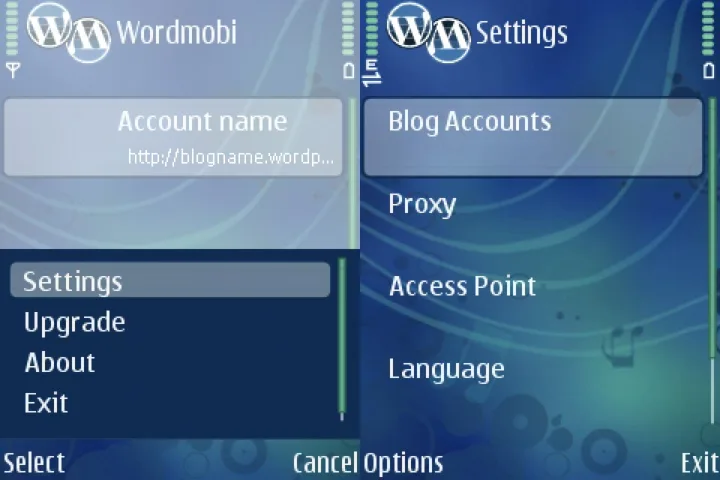
Trong đó gồm các mục sau:
- Account name: tên blog của bạn.
- Blog URL: gõ địa chỉ blog WordPress của bạn vào đây (ví dụ: http://TDNC.wordpress.com).
- Username: tên đăng nhập blog WordPress.
- Password: mật khẩu đăng nhập blog WordPress.
- Number of posts: số bài viết muốn tải về điện thoại.
- Number of comments per post: số lượng bình luận của mỗi bài viết muốn tải về.
- API key: mục này không cần nhập cũng không sao. Nhưng nếu bạn muốn sử dụng chức năng xem bảng thống kê lượt truy cập thì bạn điền khóa API của blog mình vào đây. Để biết khóa API của mình, bạn dùng máy tính truy cập vào http://wordpress.com/profile, sẽ thấy khóa API của mình ở dòng Your API Key (cần đăng nhập trước).
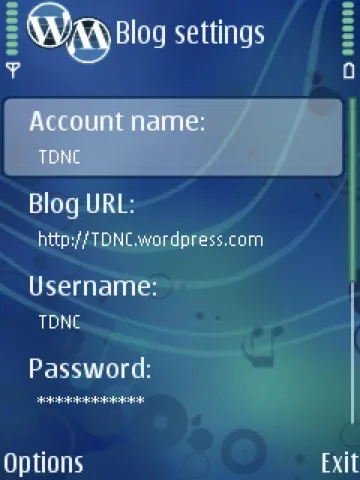
Sau khi cài đặt xong, bạn nhấn Exit để thoát ra lại màn hình ban đầu. Bây giờ bạn đã có thể bắt đầu công việc viết blog rồi đấy.
Bắt đầu viết blog:
Trở lại màn hình ban đầu, dòng Account name khi nãy giờ đây đã biến thành tên blog do bạn nhập trong phần cài đặt. Bạn tiếp tục nhấn vào đó sẽ thấy các thành phần chính của blog WordPress như Posts (quản lý bài viết), Comments (quản lý bình luận), Categories (quản lý chủ đề), Tags (từ khóa) và cuối cùng là Statistics (thống kê lượt xem).
Để tạo một bài viết mới, bạn vào phần Posts và chọn Options > Create new. Màn hình soạn thảo sẽ mở ra cho bạn điền vào các nội dung như tiêu đề bài viết (Title), nội dung (Contents), chủ đề (Categories), từ khóa (Tags)… giống như khi làm trên máy tính.
Sau khi soạn thảo xong, nhấn Exit, chương trình sẽ hỏi bạn có muốn đăng ra trang chủ không, bạn chọn Yes (có), No (hủy bỏ) hoặc No, but save it để tạm lưu bài viết lại và không đưa ra trang chủ của blog.
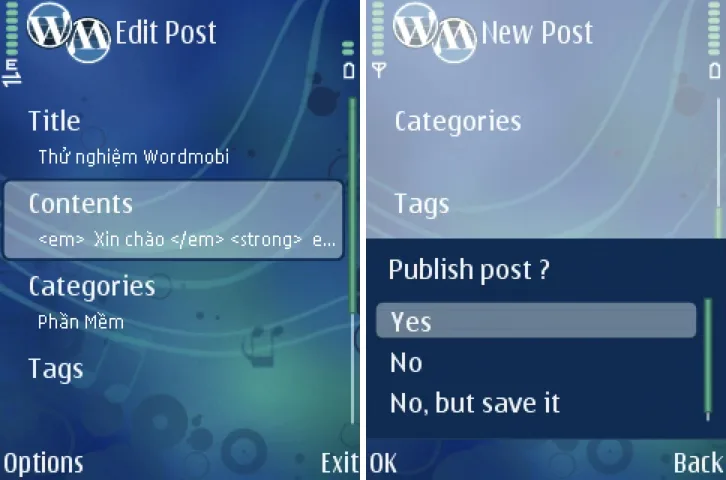
Sử dụng các thẻ HTML:
Do chương trình chưa hỗ trợ tính năng xem trực tiếp định dạng font chữ khi soạn thảo nên nếu muốn định dạng font thì bạn phải sử dụng đến các thẻ HTML.
Tất cả các thẻ này đều có trong menu Options > Text khi bạn soạn thảo trong mục Contents. Ví dụ để in nghiêng từ “Xin chào”, bạn vào Options > Text > Italic, màn hình sẽ hiện ra thẻ <em>, bạn gõ tiếp chữ “Xin chào”, rồi vào lại Options > Text > Italic, chương trình sẽ tự động thêm vào thẻ </em>.
Kết quả cuối cùng là <em>Xin chào</em>.
Để kiểm tra, bạn vào Options > Preview, sẽ thấy đoạn chữ “Xin chào” được in nghiêng như mong muốn. Các thẻ định dạng font chữ khác bạn cũng làm tương tự. Nhưng nếu chỉ muốn viết vài dòng ngắn ngủi lên blog thì bạn không cần quan tâm đến việc định này do chúng mất khá nhiều thời gian khi phải soạn thảo trên điện thoại.
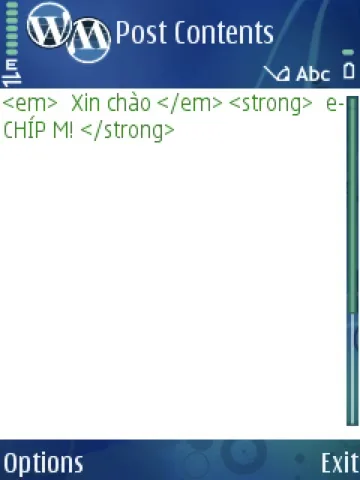
Sau khi hoàn tất, bài viết bạn vừa soạn thảo sẽ xuất hiện trên trang blog WordPress hệt như khi bạn soạn thảo trên máy tính.
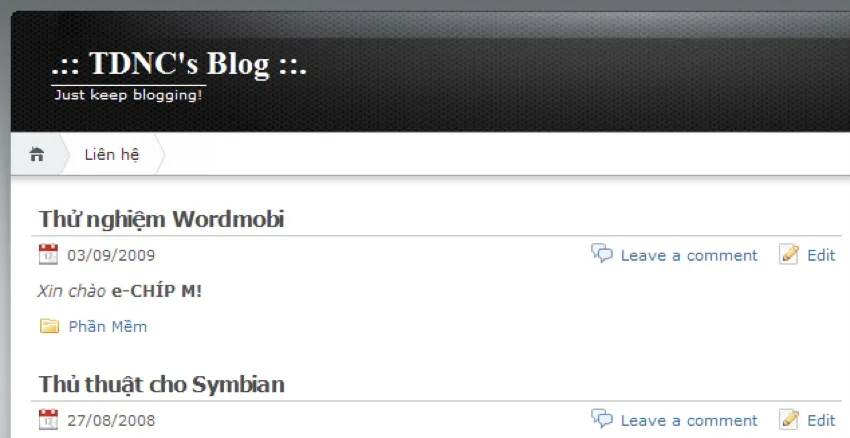
Cập nhật các bài viết và bình luận mới nhất:
Để tải các bài viết cũng như bình luận mới nhất về điện thoại, bạn vào phần Posts hoặc Comments, chọn Options > Update và chờ trong giây lát để điện thoại tải các nội dung đó về. Vì để tiết kiệm thời gian và lưu lượng, Wordmobi chỉ tải các tiêu đề của mỗi bài viết, để xem đầy đủ hoặc chỉnh sửa, bạn chọn bài viết đó trong danh sách các bài viết và nhấn Options > View/Edit.
Xem thống kê:
Bạn vào phần Statistics sẽ thấy bên cạnh trái màn hình có thanh công cụ nhỏ, bạn bấm vào nút đầu tiên để điện thoại tải thông tin về. Lưu ý bạn cần nhập khóa API trong phần Settings trước để máy có thể tải bảng thống kê về.
Sau khi tải xong, bạn sử dụng 3 nút còn lại trên thanh công cụ bên trái để xem thống kê theo ngày, tuần hoặc tháng. Dùng các phím menu trái và phải để lướt qua các điểm ngày, tuần hoặc tháng và xem số liệu cụ thể trên màn hình nhỏ hiện ra.
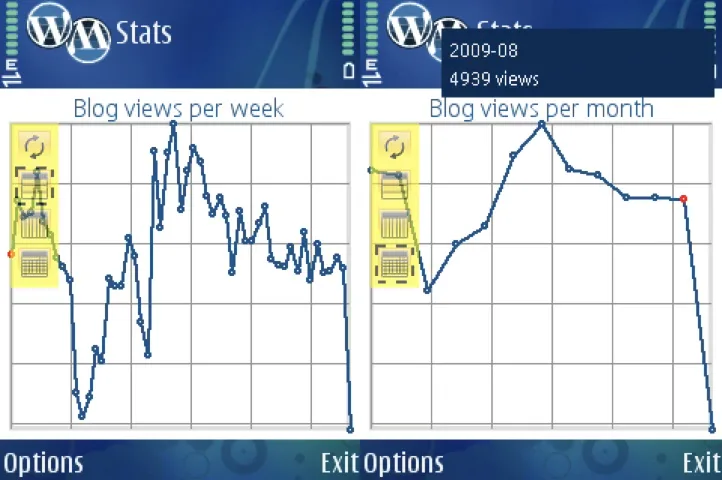
Thông tin phần mềm:
- Tên phần mềm: Wordmobi (miễn phí)
- Phiên bản: 0.9.1
- Trang chủ: http://wordmobi.googlecode.com/